一、前期准备
1.终端设备(个人电脑)已正确安装,并能成功运行secureCRT软件
(本次实验软件为:secureCRT)
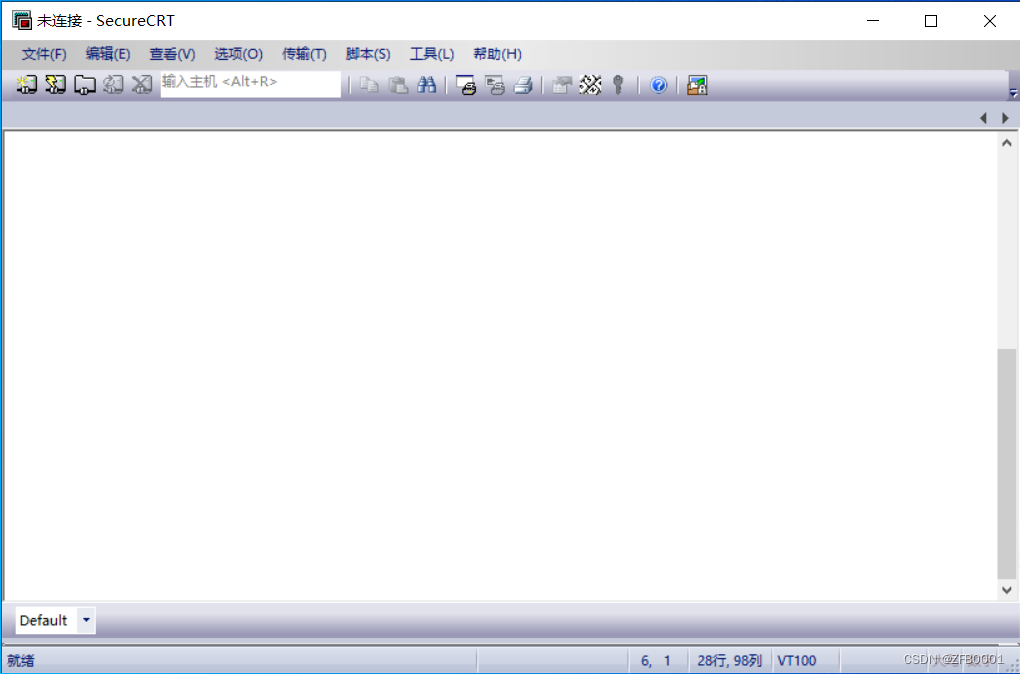
2.通过网络远程访问(SSH、Telnet)需要准备一根网线,并保证终端设备(个人电脑)能ping通交换机
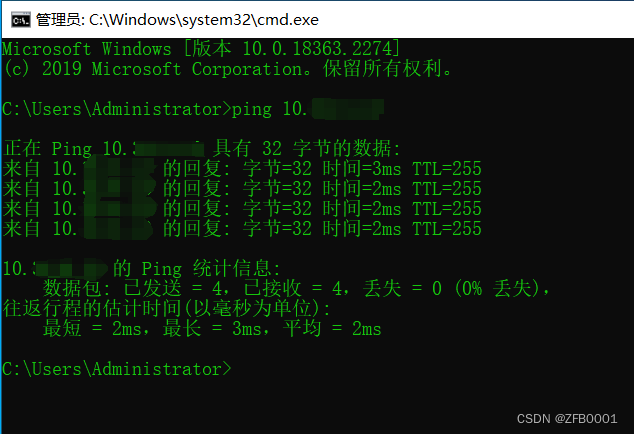
二、操作步骤
1.命令提示符
说明:命令提示符仅支持Telnet登录
1.1 同时按住
Win键和
R键,打开运行窗口
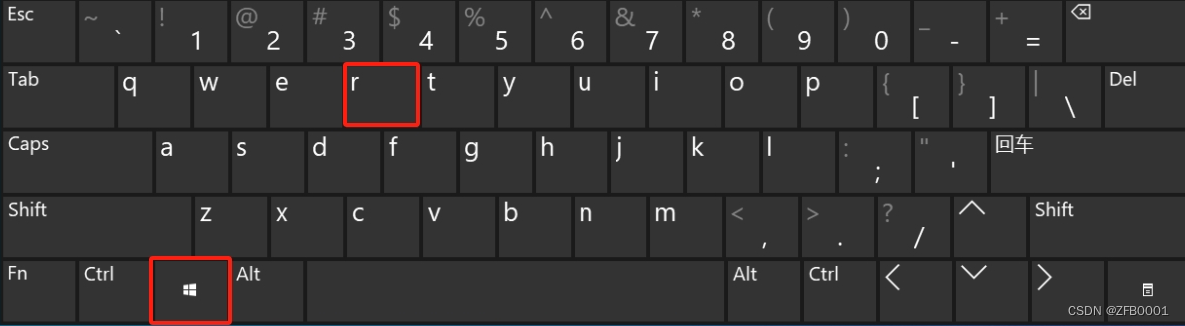
1.2 在运行窗口输入
cmd后按
enter键;打开命令提示符
(说明:点击 确定 选项和按 enter 键 均可)
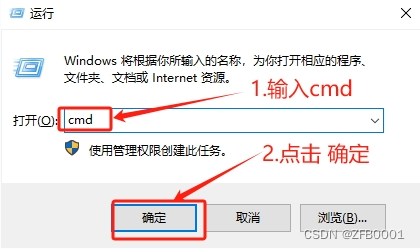
1.3 在命令提示符中输入
telnet 交换机IP后按
enter键 ;
(说明:telnet 后面有个空格)
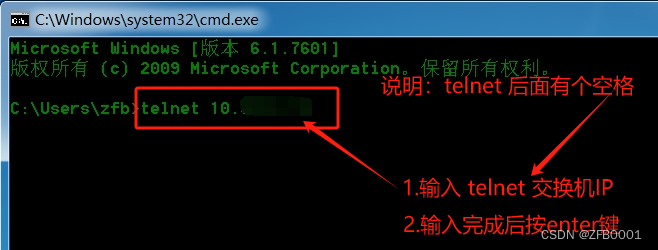
1.4 在Username字段后
输入用户名,输入完成后
按enter键;在Password字段后
输入密码,输入完成后
按enter键(说明:输入的密码不会显示)
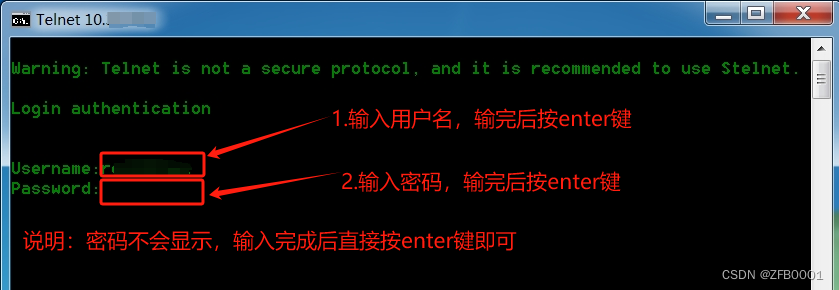
1.5 登录完成
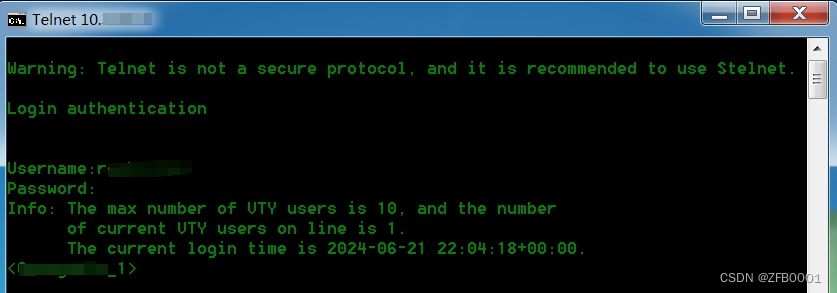
2. secureCRT软件
2.1 运行secureCRT软件,点击
快速连接图标
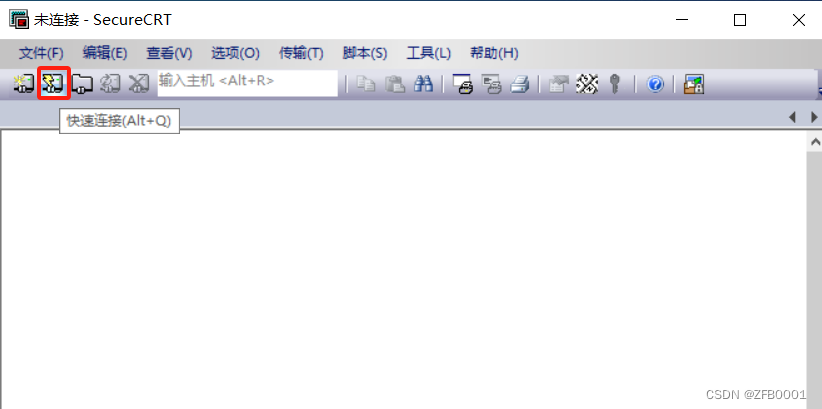
2.2 点击
展开选项,选择
Telnet协议
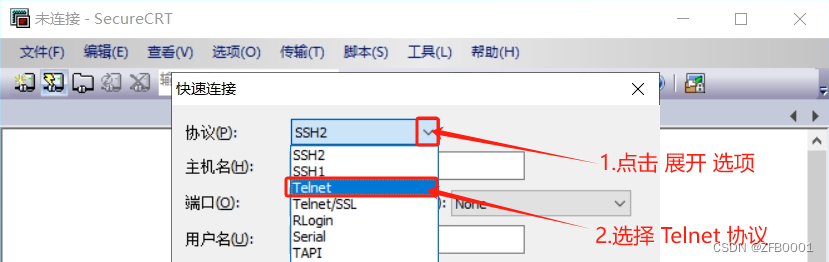
2.3 在主机名输入框内
交换机 IP,输入完成后 点击
连接选项
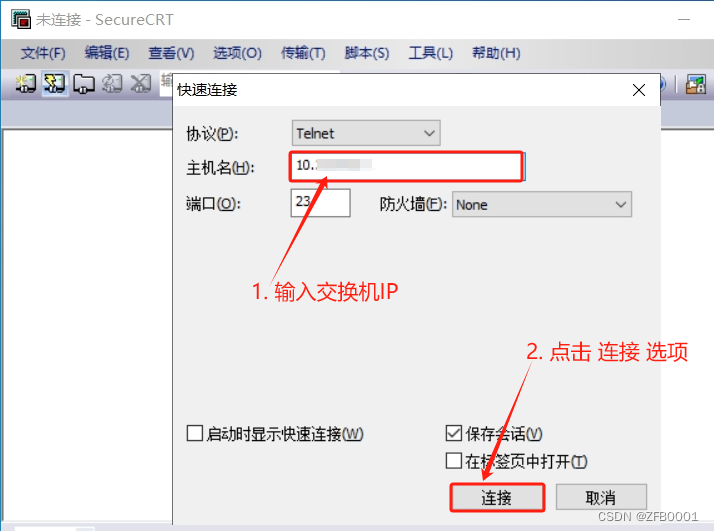
2.4 在Username字段后
输入用户名,输入完成后
按enter键;在Password字段后
输入密码,输入完成后
按enter键(说明:输入的密码不会显示)
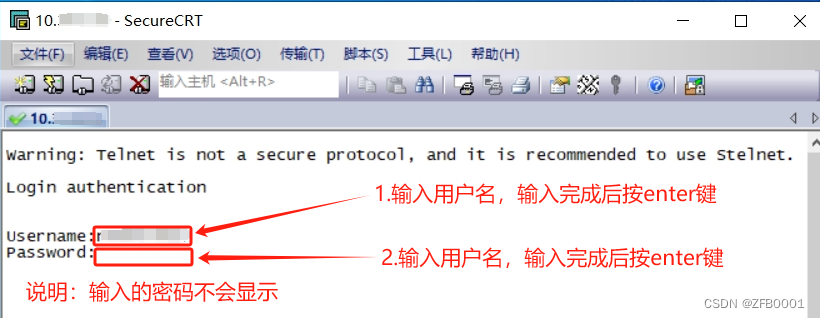
2.5 登录成功
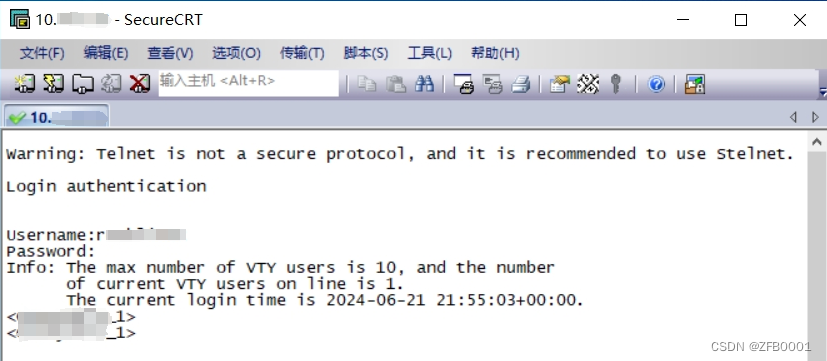
3. SSH方式登录
3.1 运行secureCRT软件,点击
快速连接图标
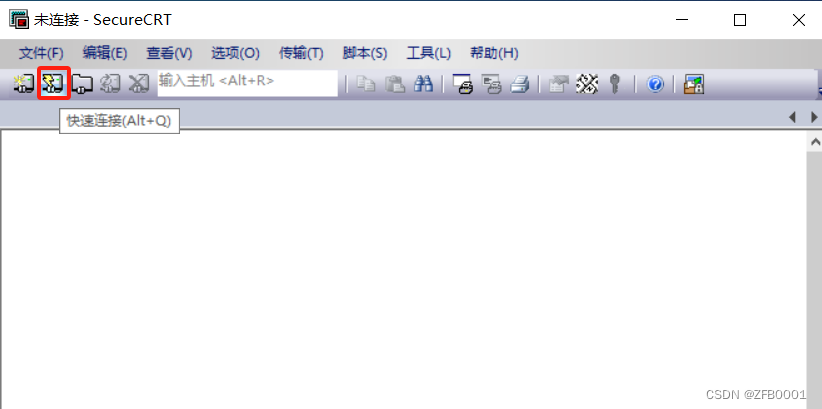
3.2 在主机名输入框内
交换机 IP;在用户名输入框内
输入用户名;输入完成后 点击
连接选项
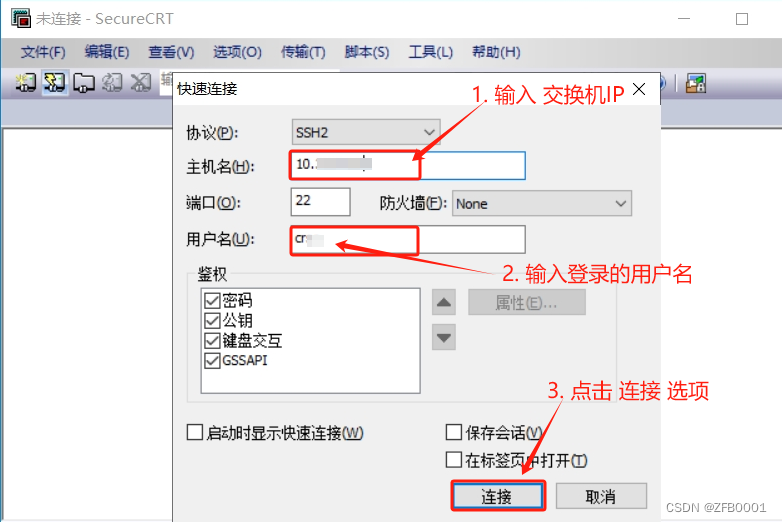
3.3 点击
接受并保存选项
(说明:只接受一次和接受并保存均可以)
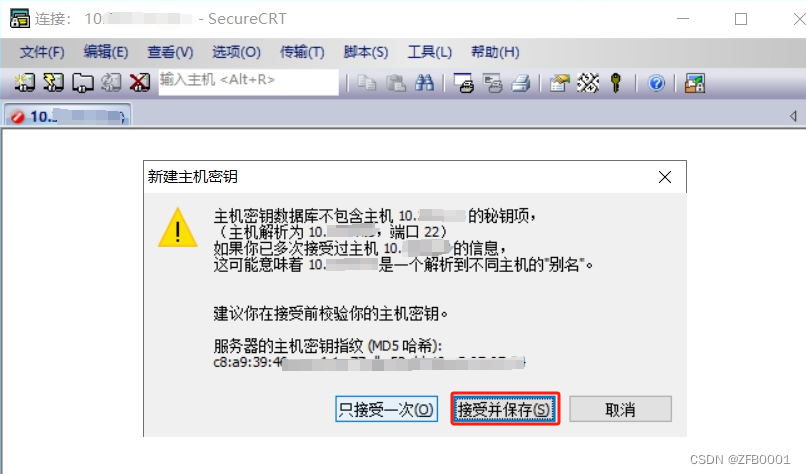
3.4 输入
密码;输入完成后点击
确定选项
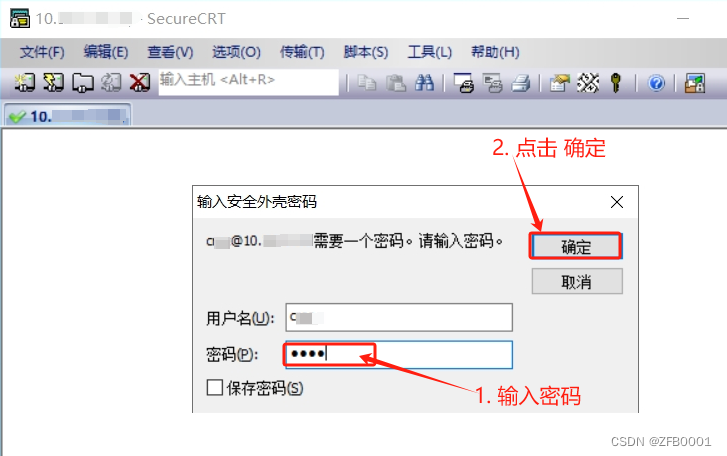
3.5 登录成功
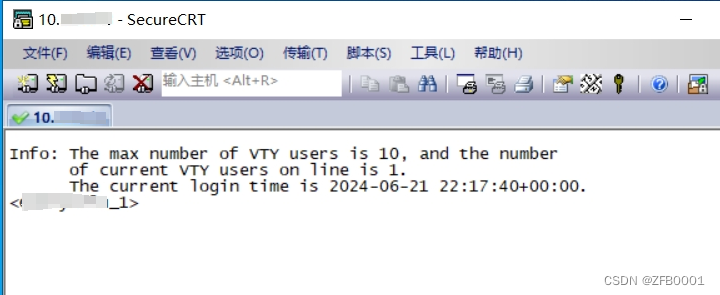
三、其他情况
提示:以下情况非一定出现
情况1. 密码错误
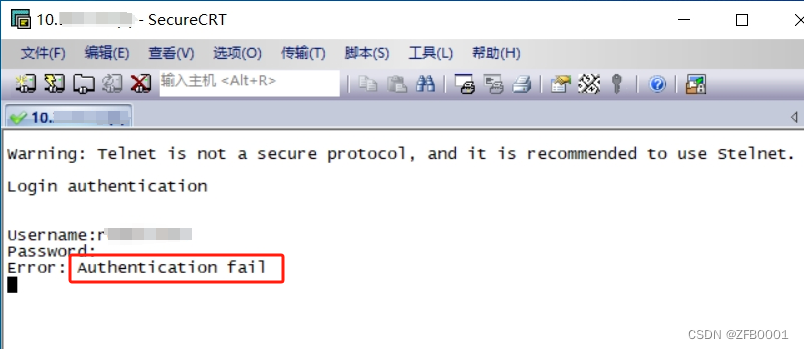
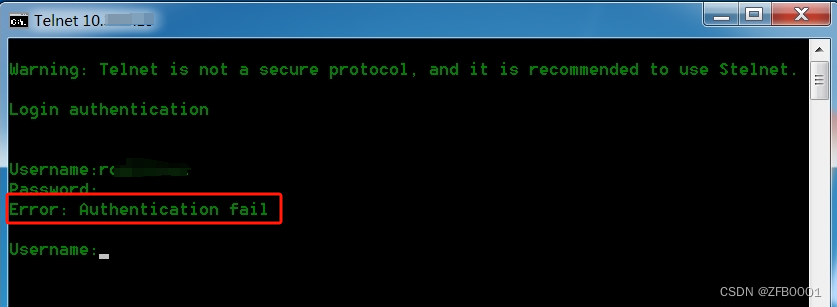
解决方法:输入正确的登录密码
情况2. Telnet不是内部或外部命令
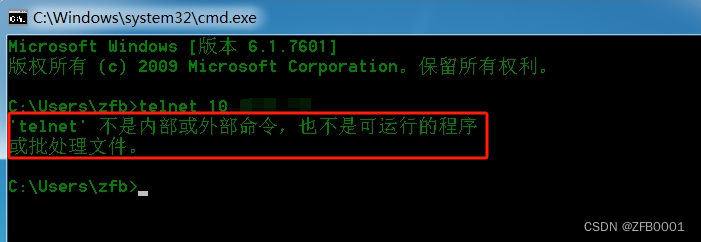
解决方法:Windows系统开启Telnet客户端功能
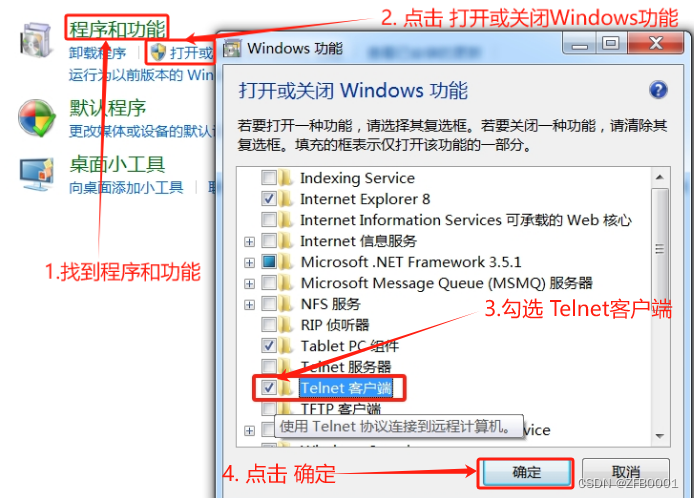
情况3. 端口23 连接失败
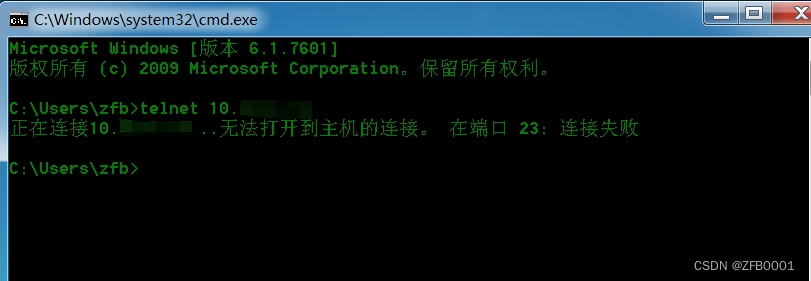
解决方法:检查网络状态;防火墙状态;以及交换机是否开启telnet服务
四、小结
重点 1:输入正确的登录密码
重点 2:命令提示符需要打开telnet客户端功能
重点 3:交换机开启Telnet、SSH服务
五、特别提示
**
个人学习笔记,仅供参考
**
六、说明
微信公众号同步更新,喜欢就点个关注吧,期待你的关注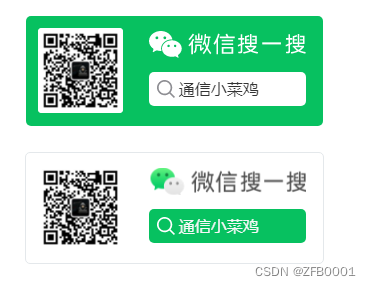
版权归原作者 ZFB0001 所有, 如有侵权,请联系我们删除。